Ao trabalhar no Excel com painéis avançados para orçamentos, despesas, entrada de dados etc., pode ser necessário automatizar vários cálculos usando testes lógicos. Aqui, a fórmula SE-ENTÃO do Excel vem em seu socorro.
As instruções IF-THEN têm sido usadas há muito tempo na programação como um teste lógico. Muitos programas de computador avançados e intelectuais contêm milhares de declarações IF-THEN.
A Microsoft oferece a mesma programação condicional de cálculos por meio da fórmula SE-ENTÃO no Excel. Usando esta fórmula do Excel SE-ENTÃO, você pode automatizar suas planilhas do Excel, onde o operador de entrada de dados simplesmente inserirá um valor ou texto, e a própria planilha do Excel preencherá os detalhes necessários, realizará cálculos em segundos e fornecerá a saída final que você precisar.
Junte-se a mim enquanto explico abaixo a definição da fórmula SE-ENTÃO do Excel, casos de uso da fórmula SE-ENTÃO do Excel e como você mesmo escreve uma fórmula SE-ENTÃO no Excel sem qualquer ajuda externa. No final, você se torna um usuário especialista em Excel para testes lógicos SE-ENTÃO.
O que é a fórmula SE-ENTÃO do Excel?
A fórmula SE-ENTÃO no Excel nada mais é do que a função SE amplamente usada da biblioteca de fórmulas do Excel. Como testa uma determinada lógica e executa ações com base na lógica, é amplamente conhecida como a fórmula SE-ENTÃO do Excel.
Usando esta fórmula, você pode comparar valores em várias células do Excel logicamente. Se a fórmula for verdadeira para lógica, o Excel inserirá um texto, calculará um valor, formatará células e assim por diante. As ações ENTÃO dependem da sua criatividade nas planilhas do Excel. A fórmula SE-ENTÃO é compatível com muitos testes lógicos e outras fórmulas, incluindo as seguintes:
- < (menos que)
- > (mais que)
- >= (maior ou igual a)
- = (igual a)
- <> (diferente de)
- <= (menor ou igual a)
- SE com E
- SE aninhado
- SE com OU
- SE com XOR
- SE com NÃO
- IFS para lógica complicada
Como funciona a fórmula SE-ENTÃO do Excel?
O funcionamento da fórmula SE-ENTÃO do Excel é bastante simples. Se você puder fornecer com precisão alguns dados, como o argumento IF suportado por um teste lógico e instruções de saída na ordem que o Microsoft Excel aceita, você não deverá enfrentar nenhum problema.
Portanto, observe a construção da função abaixo e entenda seus vários argumentos:
A explicação simples da fórmula é a seguinte:
=SE(o teste lógico é verdadeiro, então faça o que foi pedido, caso contrário, faça outra coisa que foi perguntado)
Com base na simplificação acima da fórmula SE-ENTÃO do Excel, encontre abaixo sua sintaxe real para cada versão da área de trabalho do Excel, incluindo o aplicativo da Web do Excel:
=SE(seu teste_lógico, seu valor_se_verdadeiro, seu [valor_se_falso])
A função acima para a instrução IF-THEN no Excel é bastante simples. Agora, descubra abaixo como você escreve uma fórmula SE-ENTÃO no Excel em uma planilha real do Excel com números, valores e texto:
- Primeiro, você cria alguns cabeçalhos de coluna para mencionar algum valor, nomes, tarefas, figuras, etc.
- Em seguida, você insere os dados reais de relatórios de campo ou outros aplicativos.
- Agora, você escolhe uma célula de destino onde precisa do resultado de um teste lógico realizado pela fórmula SE-ENTÃO do Excel.
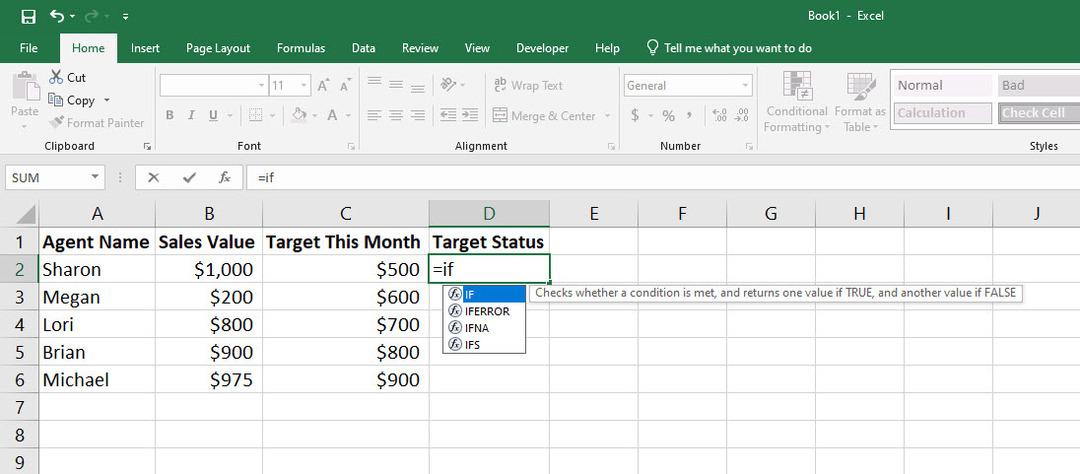
- Introduzir o sinal de igual (=) e depois digite SE.
- A ferramenta de sugestão de fórmula do Excel mostrará todas as funções SE disponíveis para a área de trabalho atual do Excel ou aplicativo da web.
- Clique duas vezes no primeiro resultado da função SE e o editor de fórmulas mostrará um caminho guiado para inserir uma ou mais condições a serem atendidas pela célula de referência, texto/valores a serem inseridos se a condição for verdadeira e valores/textos a serem exibidos se o teste lógico for negativo.
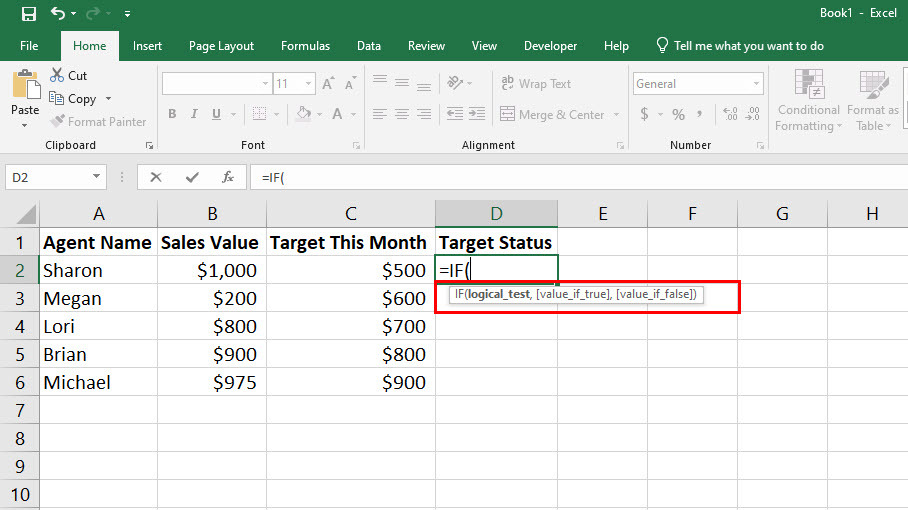
- Você deve inserir seus argumentos e valores resultantes nas etapas mostradas acima na imagem de exemplo da fórmula.
- Primeiro, você fornece um teste lógico como Valor de venda é maior ou igual ou menor que o Alvo Este Mês cabeçalho da coluna.
- Se sua condição lógica for aceitável pelo Excel, você poderá inserir Value_if_True dados.
- Da mesma forma, se esta parte for aceitável, você pode inserir o Value_if_False dados.
- Se você estiver inserindo qualquer texto como Value_if_False e Value_if_True, mantenha-os entre aspas. Alternativamente, quando você deve inserir outra fórmula para Value_if_True e Value_if_False, não deixe as fórmulas entre aspas.
- Depois que tudo na função estiver de acordo com a sintaxe mencionada acima, feche a fórmula com um parêntese de fechamento.
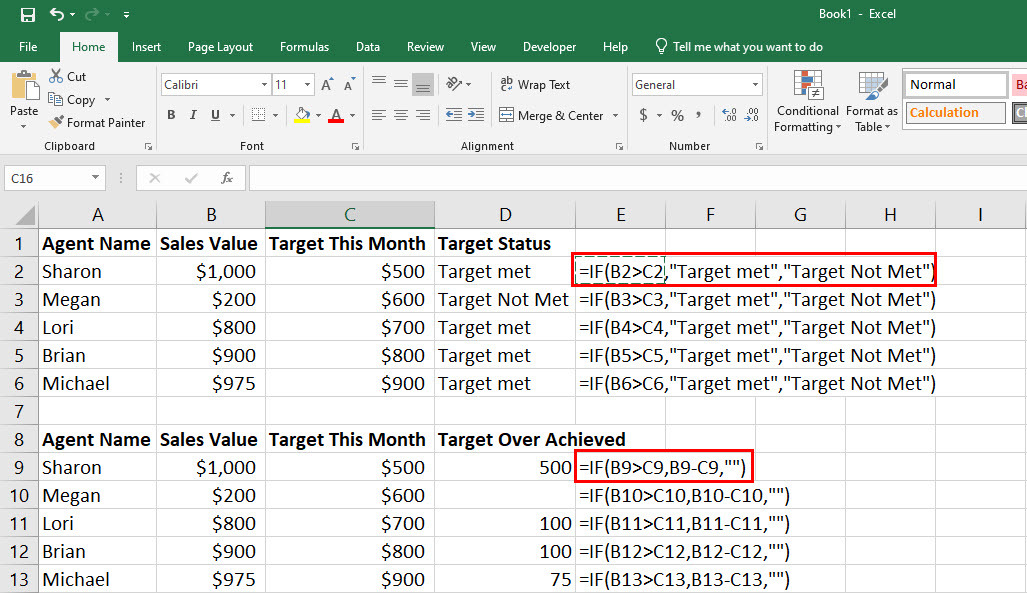
- Bater Digitar para obter os resultados esperados.
Até agora, você obteve a resposta para sua pergunta, “como você escreve uma fórmula SE-ENTÃO no Excel?” Para casos simples de fórmula SE-ENTÃO do Excel, não deve ser desafiador para você inserir a sintaxe com condições lógicas apropriadas, valores quando o teste lógico é verdadeiro e valores quando o teste lógico não é verdade.
No entanto, o último argumento desta função é opcional. Você pode deixar a célula de destino em branco para facilitar a identificação se a condição lógica não for atendida para uma referência de célula digitando apenas entre aspas, nenhum valor é necessário.
Agora, você está preparado para aprender mais casos de uso do mundo real da fórmula SE-ENTÃO no Excel, para ter uma ideia clara de onde exatamente a fórmula SE-ENTÃO do Excel se encaixa.
Quando usar a fórmula SE-ENTÃO no Excel
1. Avaliação de estudantes ou candidatos a emprego
Digamos que você tenha uma planilha com milhares de notas de alunos ou candidatos a empregos obtidas em um concurso. Você definiu uma porcentagem para o limite da lista restrita, que é de 65%.
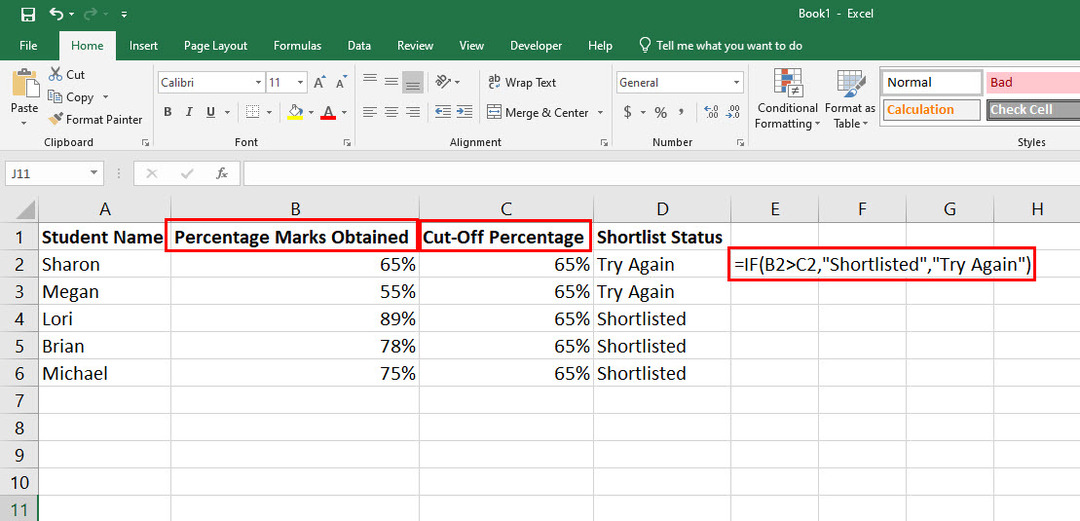
Agora, você não pode simplesmente passar pelas notas percentuais de cada aluno ou candidato a emprego obtidas uma a uma para criar uma lista restrita porque levaria dias e haveria uma chance maior de erros. Em vez disso, você usa a seguinte fórmula do Excel SE-ENTÃO:
=SE(B2>C2,"Selecionado","Tentar Novamente")
2. Usando operadores matemáticos em uma fórmula do Excel SE-ENTÃO
Você pode usar matemática simples como multiplicação, divisão, adição e subtração no Excel na fórmula IF-THEN como um valor para os argumentos Value_if_True e Value_if_False.
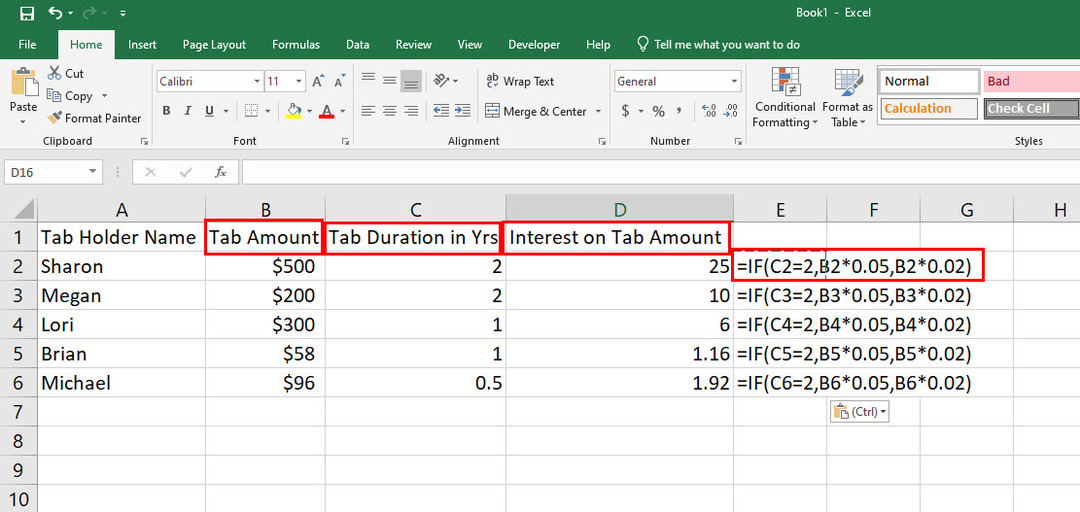
Por exemplo, você precisa cobrar juros em guias de longo prazo em seu restaurante. Agora, você decidiu cobrar 5% de juros de quem tem mais de 2 anos de conta e o restante será de 2%. Veja como a fórmula SE-ENTÃO ficará neste cenário:
=SE(C2=2,B2*0,05,B2*0,02)
3. Fórmula do Excel SE-ENTÃO com uma fórmula aninhada
Você pode usar uma fórmula como a lógica parcial da condição lógica em uma fórmula IF-TEHN. Isso é conhecido como aninhamento de uma fórmula diferente em outra função.
Por exemplo, você precisa avaliar um grupo de alunos de diferentes escolas de ensino médio. Esses grupos de alunos participaram de uma exposição de ciências, e sua organização concedeu uma nota a esses grupos, dependendo do projeto e da apresentação.
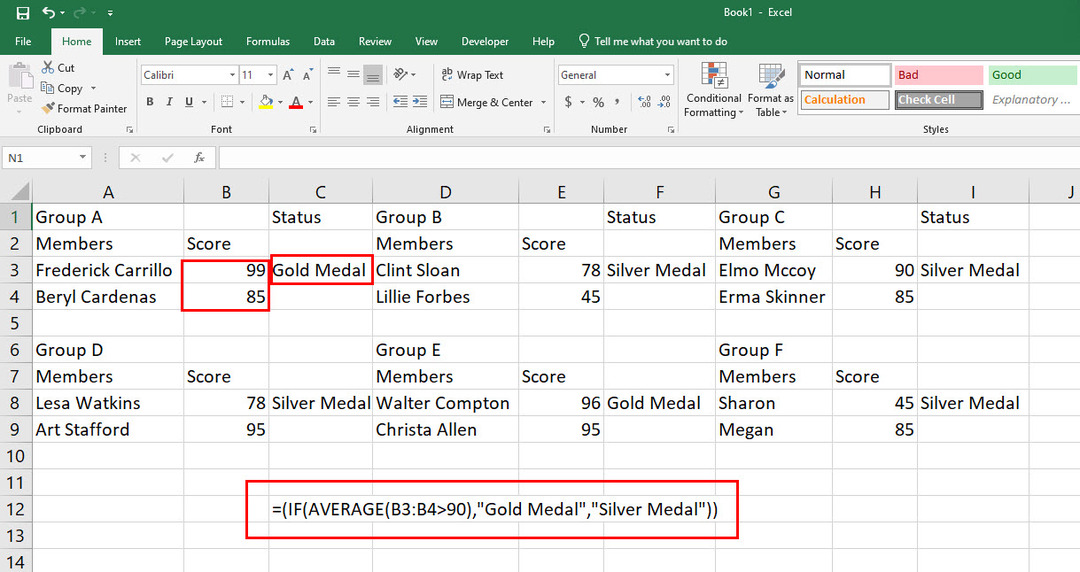
Vamos considerar que existem centenas de grupos escolares que você precisa avaliar. A melhor opção é a seguinte fórmula SE-ENTÃO aninhada com uma fórmula MÉDIA:
=(SE(MÉDIA(B3:B4>90),“Medalha de Ouro”,“Medalha de Prata”))
4. Fórmula SE-ENTÃO no Excel para gerenciamento de estoque
Se você administra uma pequena empresa ou uma empresa doméstica e acha difícil acompanhar o estoque de produtos, esta é a fórmula SE-ENTÃO do Excel perfeita para você.
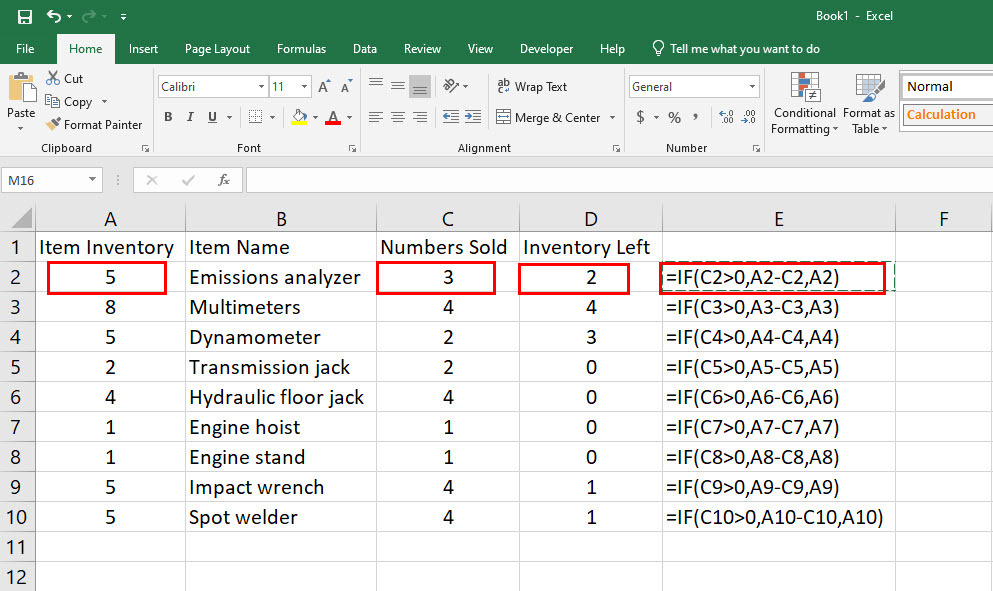
Aqui, você ou seu operador comercial podem marcar um produto como vendido. Instantaneamente, uma planilha Excel irá subtrair o produto de seu estoque primário mostrando o saldo atual do produto de acordo com seus livros. Aqui está a fórmula que você pode usar:
=SE(C2>0,A2-C2,A2)
5. Múltiplas fórmulas do Excel SE-ENTÃO em uma célula
O Excel permite empilhar até 64 instruções IF-THEN em uma única função para vários cálculos de valores baseados em condições para intervalos de células específicos. Por exemplo, veja esta situação:
Você paga comissões aos agentes de vendas por unidade de veículos vendidos nos 50 estados dos EUA. Agora, a taxa de comissão é diferente de estado para estado.
Vamos considerar que existem centenas de agentes de vendas nesses 50 estados. Além disso, você vende milhares de unidades de veículos todos os dias.
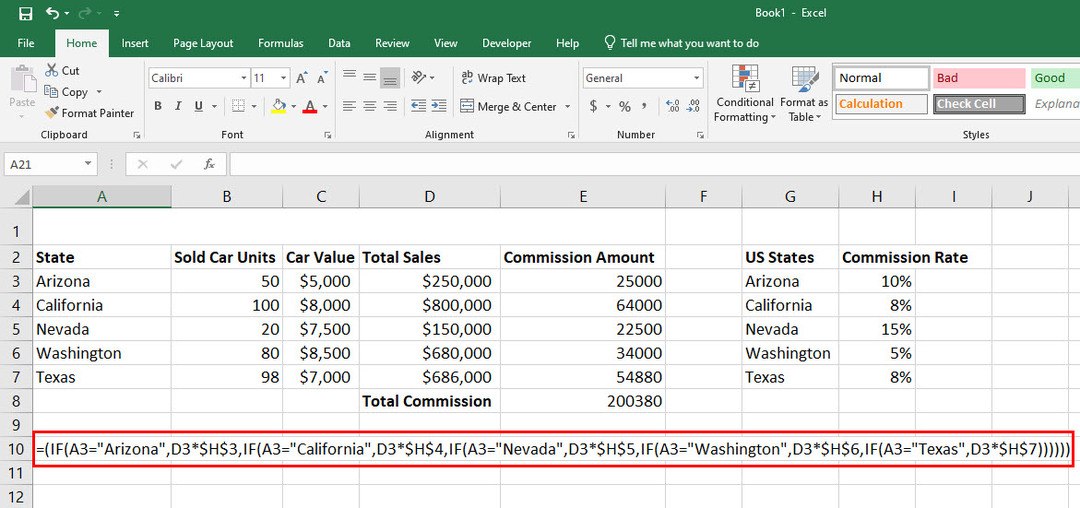
Então, calcular as comissões do agente dessas vendas de automóveis pode ser uma tarefa assustadora, mesmo se você usar uma planilha do Excel. No entanto, você pode aninhar até 50 condições SE-ENTÃO diferentes em uma fórmula para calcular rapidamente as comissões recebidas de diferentes estados. Aqui está a fórmula que você deve usar:
=(SE(A3="Arizona",D3*$H$3,SE(A3="Califórnia",D3*$H$4,SE(A3="Nevada",D3*$H$5,SE(A3="Washington ",D3*$H$6,IF(A3="Texas",D3*$H$7))))))
Até agora, você aprendeu vários casos de uso do mundo real da fórmula SE-ENTÃO do Excel, você pode modificar as fórmulas acima com base no cenário exato que você precisa para resolver e usá-las onde for conveniente você. Divirta-se trabalhando em planilhas do Excel e automatizando fórmulas usando instruções IF-THEN!
Conclusão
Agora você sabe como usar a fórmula SE-ENTÃO do Excel em cálculos simples a muito complexos em uma planilha do Excel.
Isso, por sua vez, ajudará você a automatizar vários cálculos manuais e a análise final de sua planilha do Excel e a economizar tempo. Sem mencionar que o risco de erro pela análise humana de testes lógicos pode ser evitado usando a fórmula do Excel SE-ENTÃO.
Não se esqueça de comentar abaixo se você conhece algum caso de uso exclusivo da fórmula SE-ENTÃO do Excel.
A seguir, aprenda a fazer uma cópia de uma planilha do Excel e copiar e colar valores sem fórmulas no Excel.